Il n'est possible de modifier les paramètres du jeu sans les saisir que dans quelques cas. Cela est nécessaire, par exemple, pour un chargement plus rapide du menu ou d'autres éléments du jeu, ainsi qu'à d'autres fins.
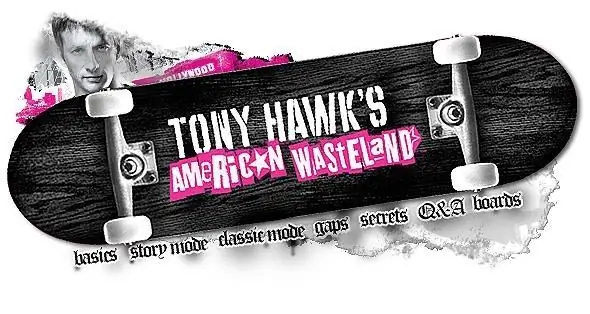
Instructions
Étape 1
Installez le jeu si vous ne l'avez pas déjà fait. Ouvrez les jeux, les fichiers de programme ou tout autre dossier dans lequel vous installez habituellement des programmes et des jeux sur le lecteur local de votre ordinateur. Le répertoire peut être protégé de la visualisation, modifiez cette option dans la boîte de dialogue qui apparaît, en choisissant d'afficher les éléments existants. Cela peut se produire si vous entrez dans le dossier pour la première fois après avoir installé le système d'exploitation.
Étape 2
Trouvez un dossier nommé selon le nom de votre jeu. Il peut également s'agir d'un annuaire avec le nom de la société développeur dans son nom. Il y aura probablement beaucoup d'autres dossiers dedans, vérifiez chacun d'eux pour un fichier de configuration. Il peut être appelé Paramètres, Configuration, Paramètres du jeu, etc. Dans celui de droite, vous trouverez les paramètres de la carte vidéo, les commandes, la difficulté du jeu, etc.
Étape 3
Utilisez une autre méthode pour modifier vos paramètres de jeu. Sur le bureau, faites un clic droit sur le raccourci, naviguez jusqu'à l'emplacement de l'objet en cliquant sur la commande correspondante dans la fenêtre de propriétés qui s'ouvre. Vous devriez être dans le répertoire avec le jeu. Vous pouvez également utiliser la méthode décrite ci-dessus pour cela.
Étape 4
Faites un clic droit sur le raccourci pour lancer le jeu, sélectionnez ses propriétés. S'il existe un élément supplémentaire pour définir les paramètres du jeu, veuillez modifier la configuration à votre guise et conformément à la configuration système requise pour exécuter le logiciel.
Étape 5
Appliquez et enregistrez vos modifications. Veuillez noter que cette fonctionnalité est également disponible pour certains jeux uniquement. Pour modifier les paramètres de la plupart d'entre eux, vous devez encore lancer l'application installée et effectuer les modifications nécessaires via le menu.






